
Instagram lanserte sin versjon for datamaskinen for en stund siden. Hver gang vi kan gjøre flere ting fra det, hvordan du laster opp bilder. Så det er et godt alternativ, i tilfelle du ikke har telefonen for hånden på et bestemt tidspunkt, spesielt når det gjelder en profesjonell eller forretningskonto. Men det er flere ting vi kan gjøre fra datamaskinen, som å sende direktemeldinger.
Muligheten for Å sende direktemeldinger på Instagram fra datamaskinen din er noe få vet. Men realiteten er at det er en funksjon som kan være ekstremt nyttig i dette tilfellet. Så hvis du vil vite hvordan det er mulig å sende disse meldingene, viser vi deg trinnene nedenfor.
I dette tilfellet vil vi ikke bruke nettleseren på datamaskinen, som i andre tilfeller. Men vi må last ned Instagram-applikasjonen for Windows 10. På denne måten vil det være mulig å sende disse meldingene til andre mennesker. Søknaden er offisielt tilgjengelig i Microsoft Store, så du har ikke noe problem å få den. Du kan laste den ned i denne lenken. Deretter må du laste ned og installere den på datamaskinen din.
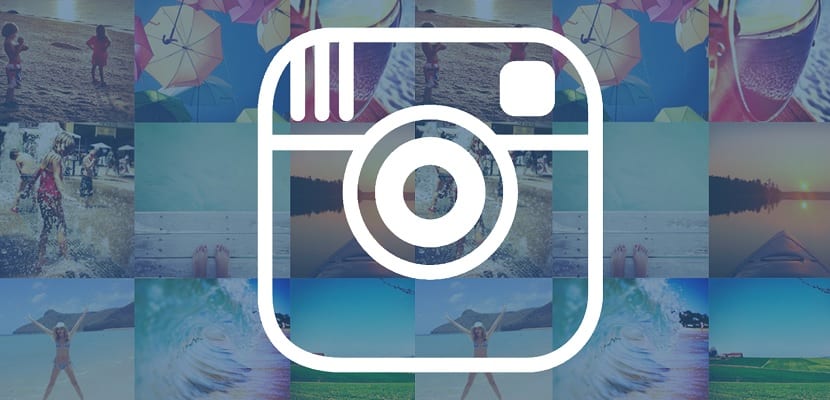
Send direkte meldinger på Instagram
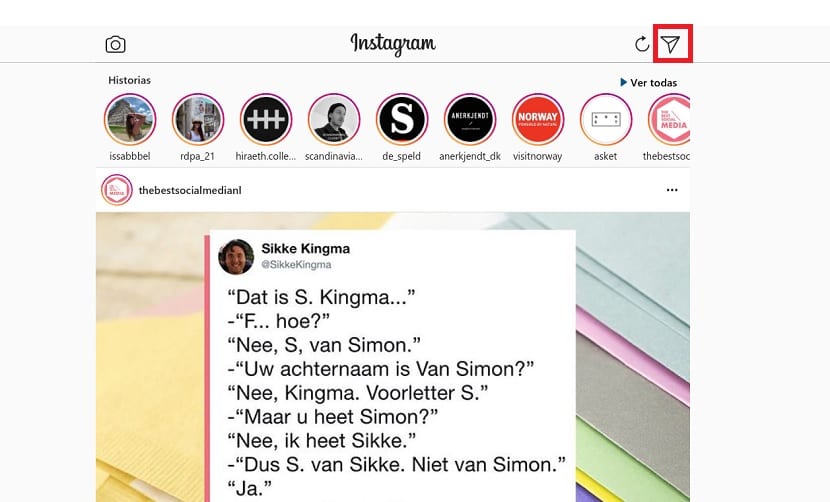
Når vi har installert applikasjonen, kan vi åpne den. I det første skjermbildet vi finner, må vi trykke på enter-knappen, som vises nederst på den. I dette trinnet må vi logge inn på kontoen vår, eller opprett en i tilfelle vi ikke allerede har den. Når du har oppgitt brukernavn og passord, kan du nå gi ham å logge inn, slik at kontoen vises på skjermen.
Deretter åpnes Instagram i applikasjonen, på samme måte som vi ser det på datamaskinen eller på mobiltelefonen. Funksjonene er de samme i dette tilfellet. Så hvis du ser på høyre side av skjermen, vi finner ikonet for direktemeldinger. For de som går inn for første gang, er det et ikon som ser ut som et papirfly. Ligger øverst til høyre på skjermen. Vi trenger bare å klikke på dette ikonet for å åpne denne delen på skjermen.
Når vi går inn i denne delen, blir vi spurt hvis vi gir Instagram tillatelse til å få tilgang til kameraet. Det er ikke noe vi må gjøre, da det er valgfritt. Så det kommer an på hver enkelt av dere. Hvis vi klikker på NEI, vil det spørre oss om det samme igjen i fremtiden når vi legger inn direktemeldinger. Når denne tillatelsen er akseptert eller avvist, går vi nå inn i delen Direkte. I denne delen finner vi allerede alle private meldingene vi har sendt fra kontoen vår. De samme som vi har på telefonen.
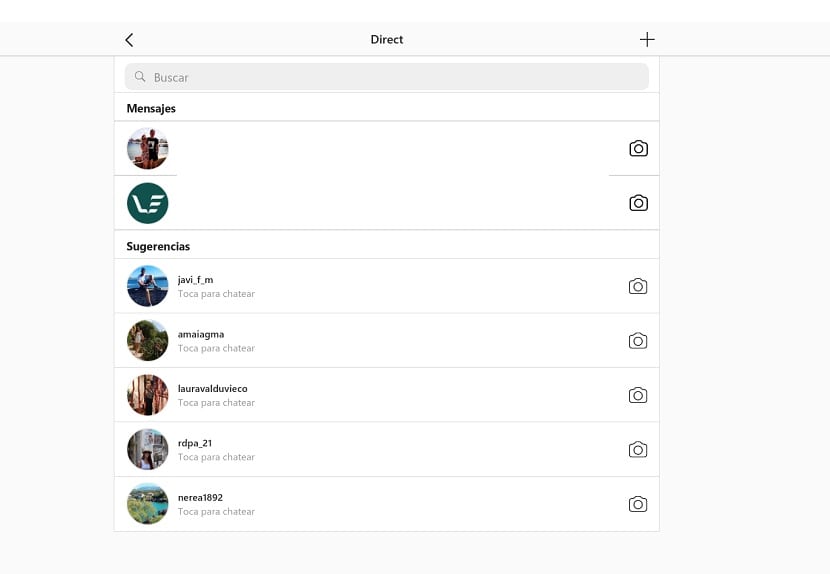

Hvis du vil, kan du gjenoppta samtaler som du allerede hadde på gang den gangen. Du må bare oppgi den og sende en ny melding. Akkurat som på telefonen, i disse direktemeldingene kan vi sende GIF-er eller bilder normalt, i tilfelle vi har til hensikt å legge ved en fil i denne forbindelse. Vi kan også starte en ny chat, på samme måte som vi ville gjort på Instagram, ved å klikke på + -ikonet for å starte en ny samtale. Da må du bare skrive inn navnet på vedkommende, så kan vi begynne å skrive en ny melding.
Alle meldingene vi sender på Instagram fra datamaskinen de blir synkronisert med telefonen. Så øyeblikket du skriver inn kontoen din på telefonen din og får tilgang til direktemeldinger, vil du til enhver tid se samtalene du har hatt fra datamaskinversjonen. Så meldinger kommer ikke til å gå tapt når som helst, noe som absolutt er noe viktig i dette tilfellet. Hva synes du om denne muligheten for å sende meldinger fra datamaskinen?